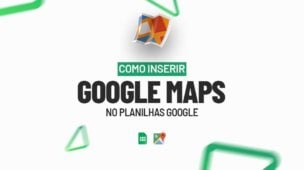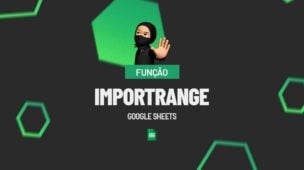Através deste post você aprenderá como usar o PROCX no Google Sheets de forma dinâmica e didática. O PROCX (ou VLOOKUP em inglês), com certeza é uma das funções mais versáteis e úteis disponíveis no Google Sheets. Com ela, você pode cruzar informações entre diferentes tabelas e bases de dados, tornando-a uma ferramenta indispensável para qualquer pessoa que trabalhe com grandes volumes de dados.
Sendo assim, através deste material, exploraremos vários cenários de utilização do PROCX, demonstrando também como essa função pode ser aplicada em diferentes contextos e necessidades.
Desde a análise de dados de vendas até a organização de informações pessoais, o PROCX tem o potencial de transformar a maneira como você interage com seus dados.
Baixe a planilha para praticar o que foi ensinado neste tutorial:
Aprenda como Utilizar o Poder do PROCX no Google Sheets:
Verificando se um valor existe na coluna
Antes de mais nada, note que utilizamos o PROCX da maneira mais simples possível.
Em seguida, nos temos uma coluna de números e pesquisamos pelo valor 10 nessa coluna. Sendo assim, verificaremos se o valor 10 existe ou não nessa coluna:
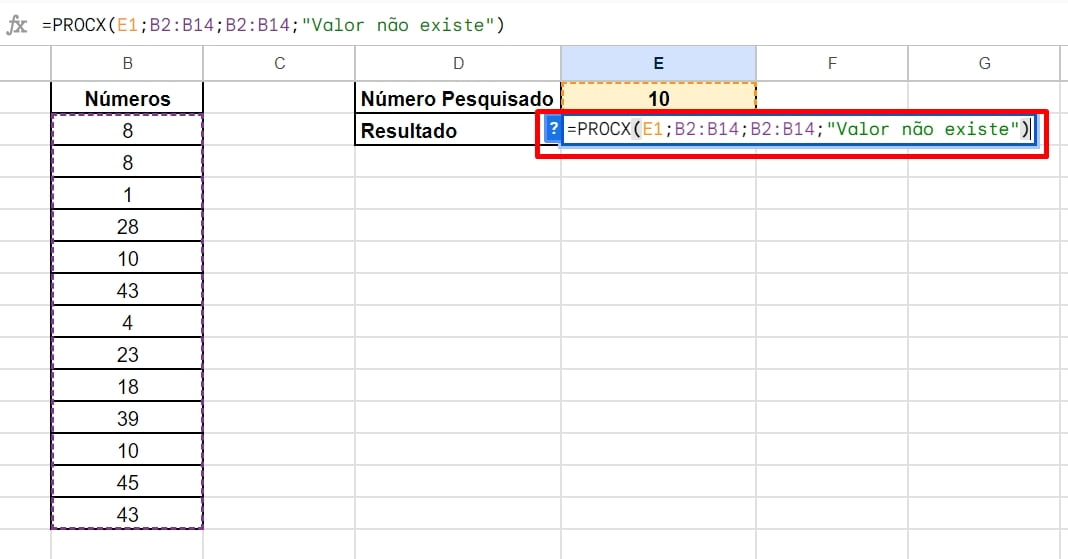
Se o valor 10 existir, então o próprio número será retornado. Mas, caso ao contrário a seguinte mensagem será exibida: “Valor não existe”.
Vejamos o resultado:
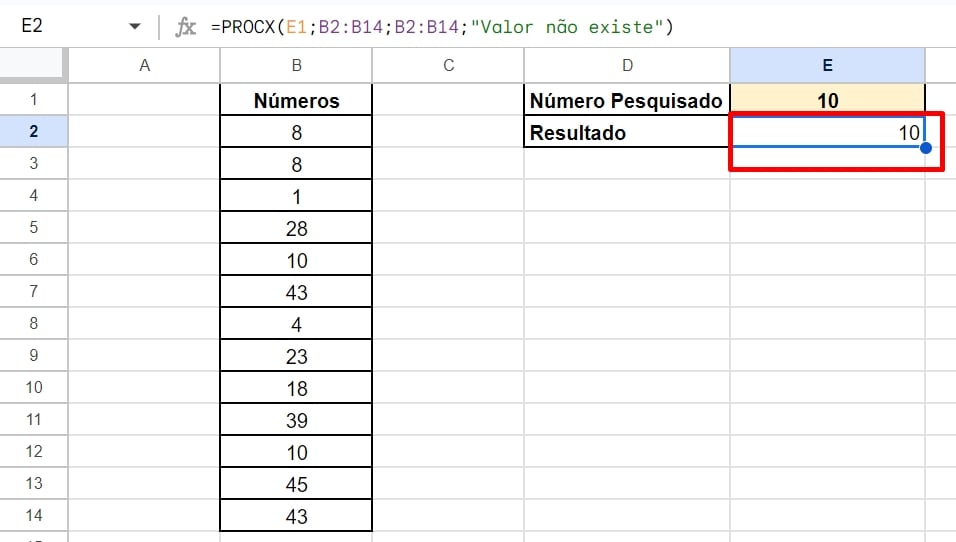
Caso inseríssemos um valor que não existe, então:
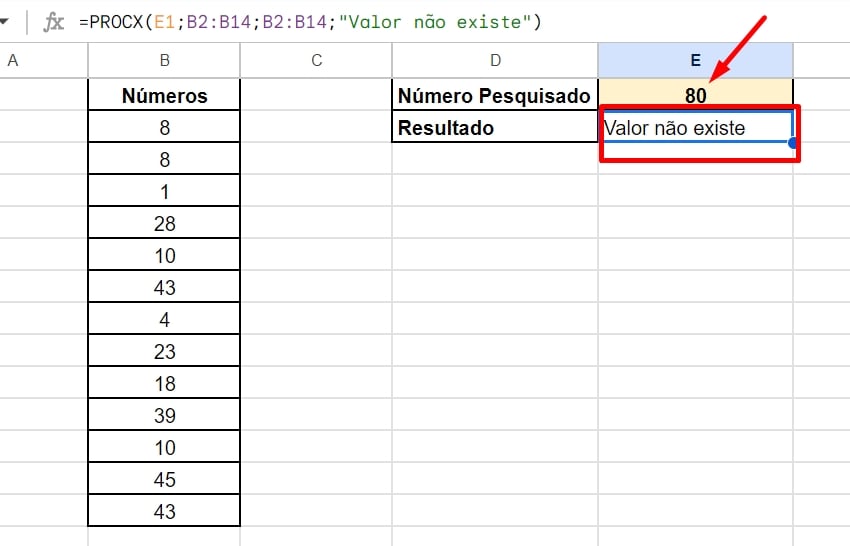
Confira a função: =PROCX(E1;B2:B14;B2:B14;“Valor não existe”)
Pesquisa bidirecional (Em linhas e colunas) com o PROCX:
A função PROCX, consegue pesquisar em duas direções, tanto em linhas como em colunas:
Note que nesse exemplo, temos uma tabela com meses de janeiro até Abril e também 3 colunas numeradas (1/2/3 ). A questão é pesquisar por algum mês em uma coluna específica:
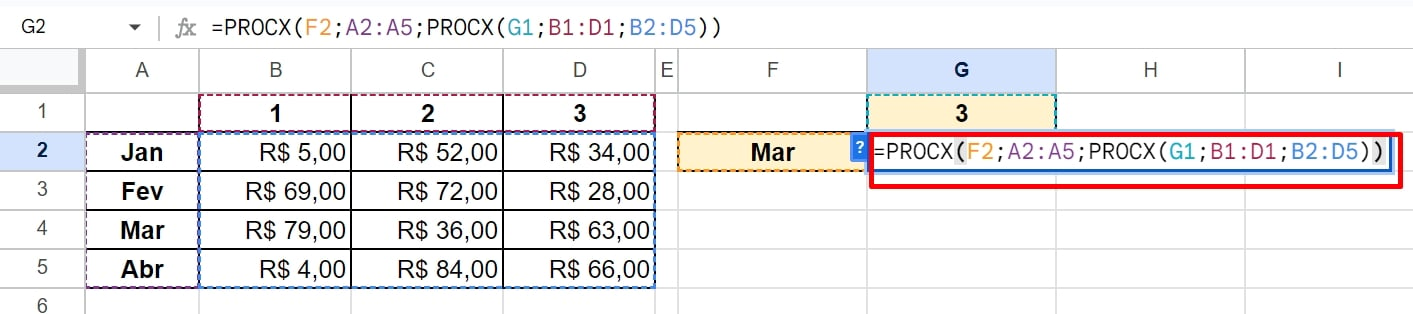
Nos pesquisamos pelo mês de “Mar” e coluna “3”. Nesse sentido o resultado será o valor que faz correspondência com essas duas informações.
Veja abaixo:
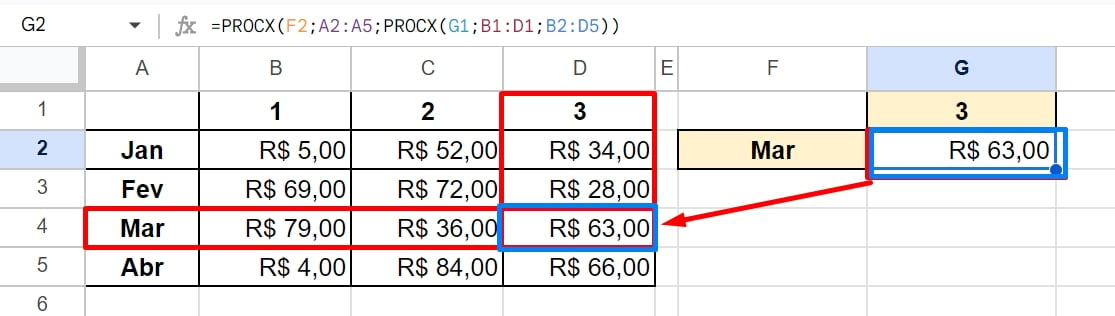
Confira a função: =PROCX(F2;A2:A5;PROCX(G1;B1:D1;B2:D5))
Pesquisa em colunas ou na horizontal:
O mais legal do PROCX é suas várias utilidades.
Esse cenário abaixo, representa uma pesquisa na horizontal ou em colunas. Existem 3 colunas numeradas com 1,2,3 e ao inserir algum número colunar, podemos retornar o conteúdo abaixo desse número:
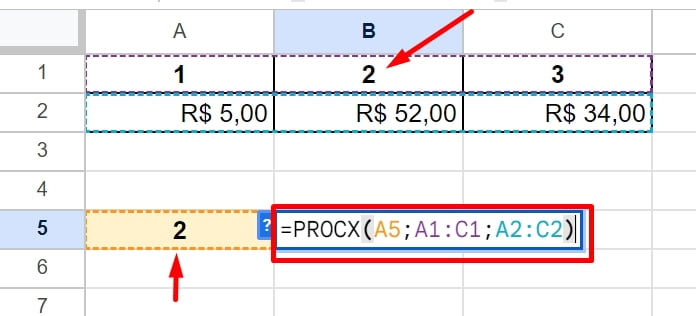
Veja o resultado:
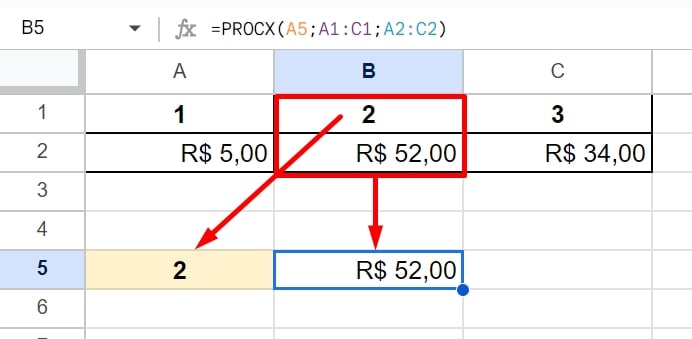
Confira a função: =PROCX(A5;A1:C1;A2:C2)
Pesquisar pelo primeiro valor ou último valor (Pesquisa de baixo para cima ou de cima para baixo):
E para finalizar nossos exemplos, temos uma coluna com nomes de vendedores e seus respectivos faturamentos. O objetivo é pesquisar por algum nome e retornar o primeiro faturamento ou último:
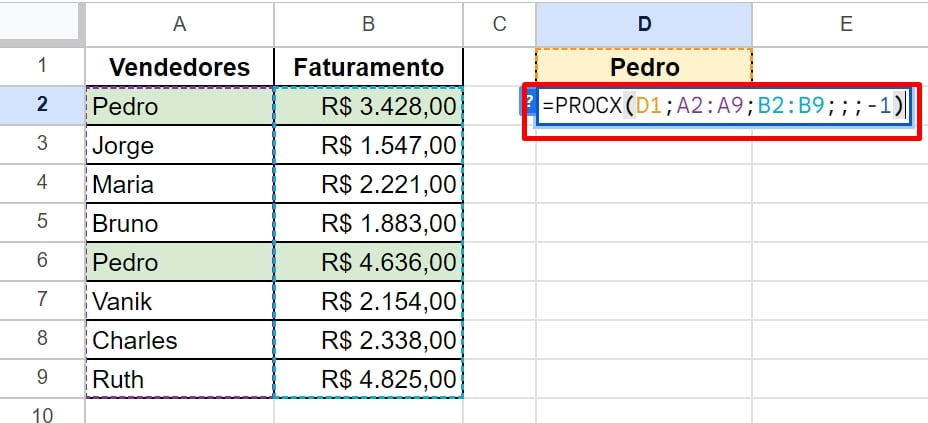
Perceba que existem dois nomes “Pedro” e cada um contém o faturamento.
Se colocarmos um “-1” na sexta sintaxe do PROCX:
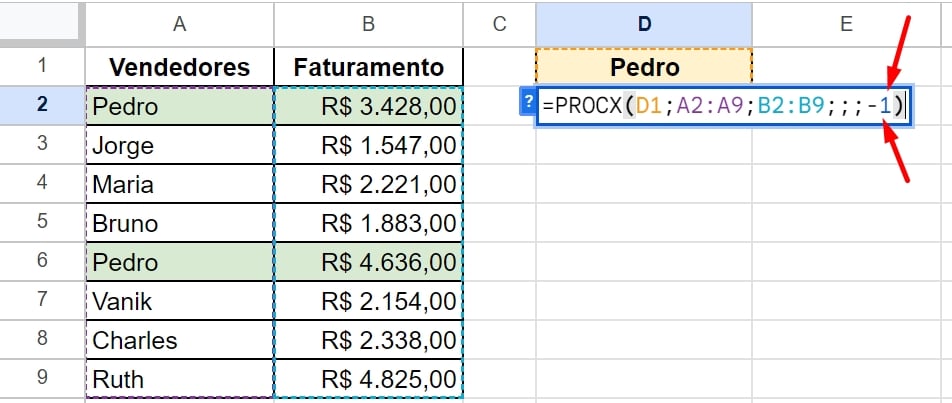
O resultado será o último faturamento do vendedor “Pedro”:
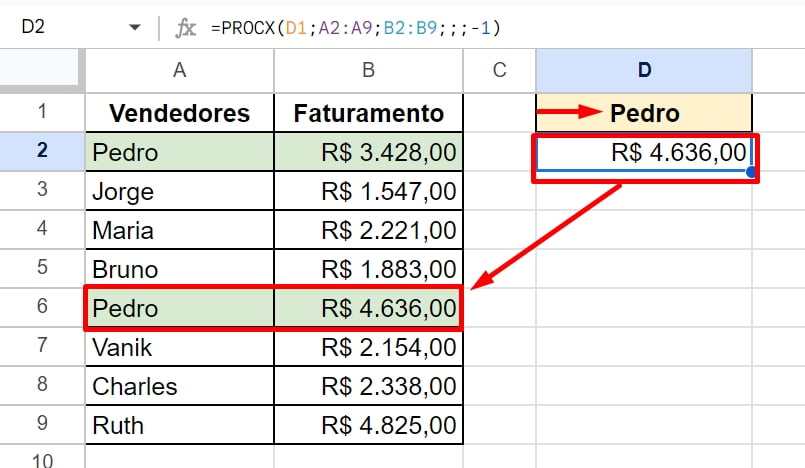
Se no lugar do “-1” for apenas “1”, então o primeiro faturamento de “Pedro” será retornado:
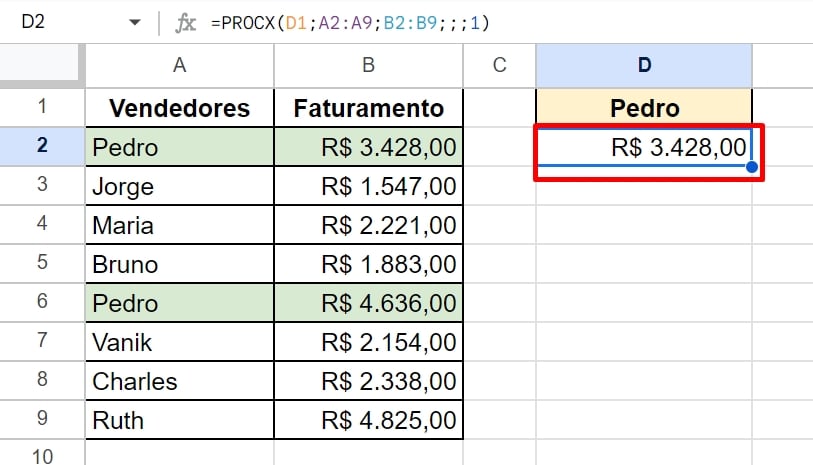
Confira a função:
- =PROCX(D1;A2:A9;B2:B9;;;-1)
- =PROCX(D1;A2:A9;B2:B9;;;1)
Curso de Google Sheets – Básico ao Avançado:
Domine o Google Sheets com nosso Curso do Básico ao Avançado. Comece do zero e aprenda a analisar planilhas utilizando: funções, fórmulas, tabelas dinâmicas, gráficos e muito mais.
Por fim, deixe seu comentário sobre o que achou de usar este recurso e você também pode enviar a sua sugestão para os próximos posts. Até breve!